Call us now:
Dalam dunia kerja yang serba cepat, efisiensi adalah kunci. Seringkali kita dihadapkan pada situasi di mana informasi penting tersimpan dalam format dokumen Microsoft Word, namun kebutuhan kita adalah untuk mengolahnya lebih lanjut dalam bentuk tabel yang dinamis di Microsoft Excel. Entah itu daftar nama pelanggan, inventaris produk, hasil survei, atau bahkan catatan rapat yang perlu dikategorikan, memindahkan data dari Word ke Excel secara manual bisa menjadi tugas yang membosankan dan memakan waktu.
Namun, jangan khawatir! Teknologi telah menyediakan berbagai cara mudah dan efektif untuk mengatasi tantangan ini. Artikel ini akan memandu Anda langkah demi langkah melalui berbagai metode untuk mengubah dokumen Word menjadi data Excel yang rapi dan siap diolah, mulai dari teknik bawaan di Microsoft Office hingga penggunaan alat bantu online yang canggih. Dengan panduan ini, Anda akan dapat menghemat waktu berharga dan meningkatkan produktivitas kerja Anda secara signifikan.
Mari kita selami berbagai cara mudah untuk mengubah dokumen Word ke Excel:
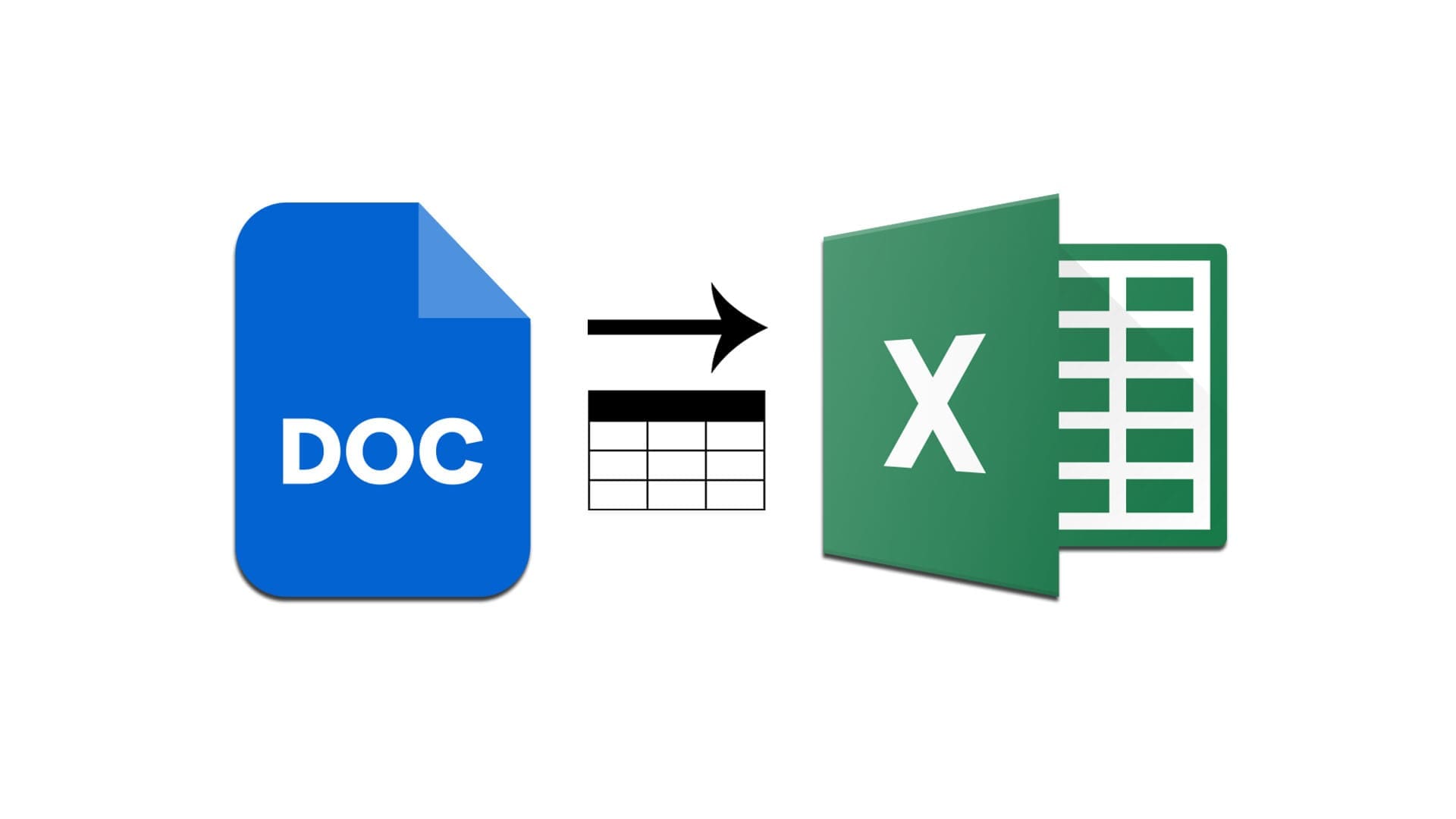
1. Menggunakan Fitur Bawaan Microsoft Word: Copy-Paste yang Cerdas
Metode paling dasar dan seringkali paling cepat untuk memindahkan data dari Word ke Excel adalah dengan menggunakan fungsi copy-paste. Namun, agar proses ini efisien, kita perlu sedikit strategi agar data tersusun rapi di Excel.
Langkah-langkah:
-
Persiapan Dokumen Word:
- Pastikan data di dokumen Word Anda sudah terstruktur dengan baik. Idealnya, data Anda disajikan dalam bentuk tabel di Word. Jika tidak, cobalah untuk memisahkan setiap kolom data dengan pemisah yang konsisten, seperti titik koma (;), koma (,), atau tab.
- Jika data Anda dalam bentuk daftar berpoin atau paragraf, Anda perlu melakukan sedikit penyesuaian agar setiap elemen data dapat diidentifikasi sebagai kolom yang terpisah.
-
Menyalin Data dari Word:
- Buka dokumen Word Anda.
- Pilih (blok) seluruh teks atau tabel yang ingin Anda salin.
- Klik kanan pada area yang dipilih dan pilih "Copy", atau gunakan shortcut
Ctrl + C(Windows) /Cmd + C(Mac).
-
Menempelkan Data ke Excel:
- Buka Microsoft Excel dan buat workbook baru atau buka worksheet yang sudah ada.
- Pilih sel tempat Anda ingin menempelkan data (misalnya, sel A1).
- Klik kanan pada sel tersebut dan pilih opsi Paste Special. Di sini, Anda akan menemukan beberapa pilihan penting:
- Keep Source Formatting: Opsi ini akan mencoba mempertahankan tampilan asli dari dokumen Word, termasuk font, warna, dan ukuran. Namun, ini bisa membuat data di Excel menjadi sulit diolah jika formatnya terlalu rumit.
- Match Destination Formatting: Opsi ini akan menyesuaikan format data yang ditempelkan dengan format yang ada di Excel. Ini seringkali lebih baik untuk pengolahan data.
- Values: Opsi ini hanya akan menempelkan nilai data tanpa format apa pun. Ini sangat berguna jika Anda hanya ingin angkanya saja.
- Text: Opsi ini akan menempelkan data sebagai teks.
- Unformatted Text: Opsi ini akan menempelkan data sebagai teks tanpa format apa pun.
-
Menggunakan "Paste Special" dengan "Text" atau "Unformatted Text":
- Jika data Anda di Word dipisahkan oleh pemisah yang konsisten (seperti titik koma atau koma), menggunakan "Paste Special" dengan opsi "Text" atau "Unformatted Text" seringkali menjadi pilihan terbaik. Setelah data ditempelkan, Anda mungkin akan mendapatkan semua data dalam satu kolom.
- Selanjutnya, Anda perlu menggunakan fitur "Text to Columns" di Excel. Pilih kolom yang berisi data Anda, lalu pergi ke tab Data > Text to Columns.
- Di jendela "Convert Text to Columns Wizard", pilih "Delimited" jika data Anda dipisahkan oleh karakter tertentu (seperti koma, titik koma, spasi, atau tab). Pilih "Fixed width" jika Anda ingin memisahkan kolom berdasarkan posisi karakter.
- Jika Anda memilih "Delimited", pilih pemisah yang sesuai dengan pemisah yang Anda gunakan di dokumen Word. Excel akan menampilkan pratinjau bagaimana data Anda akan dibagi menjadi kolom-kolom.
- Klik "Finish" dan data Anda akan terbagi rapi ke dalam kolom-kolom yang terpisah di Excel.
Keunggulan:
- Cepat dan tidak memerlukan alat tambahan.
- Bisa langsung dilakukan jika data di Word sudah terstruktur dengan baik.
Keterbatasan:
- Membutuhkan penyesuaian manual jika data di Word tidak terstruktur rapi.
- Proses "Text to Columns" mungkin memerlukan beberapa kali percobaan jika pemisah tidak konsisten.
- Format yang rumit di Word bisa menyebabkan masalah saat paste.
2. Mengonversi Dokumen Word Menjadi Tabel Excel Melalui Excel Langsung
Microsoft Excel memiliki fitur bawaan yang memungkinkan Anda untuk langsung mengimpor data dari sumber eksternal, termasuk dokumen Word. Ini adalah metode yang lebih canggih daripada sekadar copy-paste dan dapat menangani struktur data yang lebih kompleks.
Langkah-langkah:
-
Persiapan Dokumen Word:
- Sama seperti metode sebelumnya, pastikan data di dokumen Word Anda tersusun rapi. Jika data Anda dalam bentuk tabel di Word, ini akan sangat mempermudah prosesnya.
- Jika data Anda tidak dalam bentuk tabel, usahakan untuk memisahkannya dengan pemisah yang konsisten (misalnya, menggunakan tab atau titik koma).
-
Membuka Excel dan Mengimpor Data:
- Buka Microsoft Excel.
- Pergi ke tab Data.
- Di grup "Get & Transform Data" (atau "Get External Data" pada versi Excel yang lebih lama), cari opsi Get Data > From File > From Workbook (jika Anda ingin mengimpor seluruh file Word sebagai tabel) atau From Text/CSV (jika Anda ingin mengimpor data yang dipisahkan oleh teks).
- Pilih file dokumen Word yang ingin Anda konversi.
- Excel akan mencoba mengenali tabel atau data yang ada di dalam dokumen Word. Jika dikenali sebagai tabel, Excel akan menampilkan pratinjau tabel tersebut. Anda dapat langsung mengklik Load untuk memuat data ke dalam worksheet Excel, atau mengklik Transform Data jika Anda perlu membersihkan atau mengatur ulang data sebelum dimuat.
- Jika data tidak terdeteksi sebagai tabel, Anda mungkin perlu menggunakan opsi From Text/CSV dan memastikan bahwa dokumen Word Anda disimpan dalam format teks dengan pemisah yang jelas. Namun, ini kurang umum untuk file
.docxasli.
-
Menggunakan Power Query (Transform Data):
- Jika Anda memilih "Transform Data", Anda akan masuk ke jendela Power Query Editor. Ini adalah alat yang sangat kuat untuk membersihkan, mengubah, dan menggabungkan data.
- Di Power Query Editor, Anda dapat melakukan berbagai operasi seperti menghapus kolom yang tidak perlu, mengganti nilai, memisahkan kolom berdasarkan pemisah, mengubah tipe data, dan masih banyak lagi.
- Setelah selesai melakukan transformasi, klik Close & Load untuk memuat data yang sudah bersih ke dalam Excel.
Keunggulan:
- Lebih canggih dan dapat menangani data yang lebih kompleks.
- Power Query memberikan kontrol penuh untuk membersihkan dan mengatur ulang data.
- Cocok jika dokumen Word Anda sudah berisi tabel.
Keterbatasan:
- Membutuhkan pemahaman tentang Power Query untuk hasil yang optimal.
- Tidak selalu berhasil jika struktur data di Word sangat tidak teratur.
3. Mengubah File Word Menjadi PDF, Lalu ke Excel
Terkadang, mengonversi dokumen Word ke format PDF terlebih dahulu bisa menjadi langkah perantara yang efektif, terutama jika Anda ingin memastikan formatnya tetap terjaga sebelum mencoba memasukkannya ke Excel. Banyak alat yang bisa mengonversi PDF ke Excel.
Langkah-langkah:
-
Konversi Word ke PDF:
- Buka dokumen Word Anda.
- Pergi ke File > Save As (atau Export).
- Pilih lokasi penyimpanan dan pada bagian "Save as type" (atau "Format"), pilih *PDF (.pdf)**.
- Klik Save atau Export.
-
Konversi PDF ke Excel:
- Ada banyak cara untuk melakukan ini:
- Menggunakan Microsoft Excel (Versi Terbaru): Excel versi terbaru memiliki fitur untuk mengimpor data dari PDF. Pergi ke tab Data > Get Data > From File > From PDF. Pilih file PDF Anda, dan Excel akan mencoba mendeteksi tabel di dalamnya.
- Menggunakan Alat Online: Cari di internet untuk "PDF to Excel converter". Ada banyak situs web gratis yang menawarkan konversi ini. Unggah file PDF Anda, dan situs tersebut akan mengonversinya menjadi format Excel. Beberapa situs populer antara lain: Smallpdf, iLovePDF, Adobe Acrobat online.
- Menggunakan Perangkat Lunak Khusus: Perangkat lunak seperti Adobe Acrobat Pro menawarkan kemampuan konversi PDF ke Excel yang sangat baik.
- Ada banyak cara untuk melakukan ini:
-
Pembersihan Data di Excel:
- Setelah data berhasil diimpor ke Excel, kemungkinan besar Anda masih perlu melakukan pembersihan. Tabel dari PDF terkadang tidak sempurna, dan Anda mungkin perlu menggunakan fitur "Text to Columns", menghapus baris atau kolom yang berlebih, atau memperbaiki entri data yang salah.
Keunggulan:
- Mempertahankan format asli dengan baik sebelum konversi ke Excel.
- Banyak alat online gratis yang mudah digunakan.
Keterbatasan:
- Proses konversi PDF ke Excel tidak selalu 100% akurat, terutama untuk PDF yang dibuat dari hasil scan atau memiliki tata letak yang kompleks.
- Membutuhkan langkah tambahan (konversi ke PDF terlebih dahulu).
4. Menggunakan Alat Online Khusus Konversi Word ke Excel
Selain alat konversi PDF ke Excel, ada juga situs web yang secara spesifik menawarkan konversi langsung dari format Word ke Excel. Alat-alat ini seringkali sangat mudah digunakan dan dirancang untuk tugas ini.
Langkah-langkah:
-
Cari Alat Konversi Online:
- Lakukan pencarian di mesin pencari dengan kata kunci seperti "Word to Excel converter online", "convert .docx to .xlsx", atau "ubah dokumen Word ke Excel".
- Beberapa situs populer yang menyediakan layanan ini antara lain: Zamzar, OnlineConvertFree, Convertio, dan lain-lain.
-
Unggah File Word Anda:
- Buka situs web konverter pilihan Anda.
- Biasanya akan ada tombol "Upload File", "Choose File", atau area drag-and-drop untuk mengunggah dokumen Word Anda.
- Pilih file
.docxatau.docyang ingin Anda konversi.
-
Pilih Format Output:
- Pastikan format output yang Anda pilih adalah Microsoft Excel (.xlsx) atau format Excel lainnya yang kompatibel.
-
Mulai Konversi:
- Klik tombol "Convert", "Start", atau sejenisnya.
- Tunggu proses konversi selesai. Durasi proses ini tergantung pada ukuran file dan kecepatan server situs tersebut.
-
Unduh File Excel:
- Setelah konversi selesai, Anda akan diberikan tautan untuk mengunduh file Excel yang dihasilkan.
- Unduh file tersebut dan buka di Microsoft Excel.
-
Pemeriksaan dan Pembersihan:
- Sangat penting untuk selalu memeriksa file Excel yang dihasilkan. Alat online mungkin tidak selalu sempurna dalam menangani semua jenis struktur data.
- Lakukan pembersihan jika diperlukan, seperti menggunakan "Text to Columns", menghapus baris kosong, atau memformat ulang data.
Keunggulan:
- Sangat mudah digunakan, biasanya hanya memerlukan beberapa klik.
- Tidak memerlukan instalasi perangkat lunak apa pun.
- Cocok untuk konversi cepat.
Keterbatasan:
- Kualitas konversi bisa bervariasi antar situs.
- Perlu berhati-hati dengan privasi data saat mengunggah dokumen sensitif ke situs pihak ketiga.
- Beberapa situs mungkin memiliki batasan ukuran file atau jumlah konversi per hari pada versi gratisnya.
5. Menggunakan Visual Basic for Applications (VBA) untuk Otomatisasi
Bagi Anda yang seringkali perlu melakukan konversi ini atau memiliki dokumen Word dengan struktur yang sangat spesifik, menggunakan script VBA di Excel dapat menjadi solusi paling efisien dan otomatis. Ini memang memerlukan sedikit keahlian teknis, tetapi jika diimplementasikan dengan benar, ini akan menghemat waktu Anda secara dramatis dalam jangka panjang.
Konsep Dasar:
VBA memungkinkan Anda untuk menulis makro yang dapat mengontrol aplikasi Microsoft Office lainnya, termasuk Word. Anda bisa menulis kode VBA di Excel untuk membuka dokumen Word, menyalin kontennya, dan menempelkannya ke dalam worksheet Excel dengan pemformatan atau struktur yang sudah ditentukan.
Contoh Sederhana (Memerlukan Adaptasi):
Misalkan Anda memiliki dokumen Word di mana setiap baris berisi data yang dipisahkan oleh tab, dan Anda ingin menyalinnya ke Excel.
Sub ConvertWordToExcel()
Dim wdApp As Object
Dim wdDoc As Object
Dim wordFilePath As String
Dim excelSheet As Worksheet
Dim rng As Object
' --- Pengaturan ---
' Ganti dengan path lengkap ke dokumen Word Anda
wordFilePath = "C:JalurKeDokumenAnda.docx"
' Ganti dengan sheet Excel tempat data akan ditempelkan
Set excelSheet = ThisWorkbook.Sheets("Sheet1")
' ------------------
' Buat instance baru dari aplikasi Word atau hubungkan ke yang sudah ada
On Error Resume Next
Set wdApp = GetObject(, "Word.Application")
If wdApp Is Nothing Then
Set wdApp = CreateObject("Word.Application")
End If
On Error GoTo 0
' Tampilkan aplikasi Word (opsional, bisa disembunyikan untuk eksekusi tanpa terlihat)
wdApp.Visible = True
' Buka dokumen Word
Set wdDoc = wdApp.Documents.Open(wordFilePath)
' Salin seluruh konten dokumen
Set rng = wdDoc.Content
rng.Copy
' Aktifkan sheet Excel dan tempelkan data
excelSheet.Activate
' Tempelkan sebagai teks yang dipisahkan oleh tab
excelSheet.PasteSpecial "Text" ' Atau "Text" jika pemisahnya bukan tab
' Membersihkan objek
wdDoc.Close SaveChanges:=False
wdApp.Quit
Set wdDoc = Nothing
Set wdApp = Nothing
Set excelSheet = Nothing
MsgBox "Konversi selesai!", vbInformation
End SubPenjelasan:
- Kode ini membuat objek aplikasi Word, membuka dokumen Word yang ditentukan, menyalin seluruh kontennya, lalu menempelkannya ke dalam worksheet Excel yang dipilih sebagai teks. Karena Word secara default memisahkan item yang disalin dengan tab,
PasteSpecial "Text"akan bekerja dengan baik. - Anda perlu menyesuaikan
wordFilePathdanexcelSheetsesuai dengan kebutuhan Anda. - Jika data Anda dipisahkan oleh pemisah lain (misalnya titik koma), Anda perlu menggunakan
PasteSpecialdengan pemisah yang sesuai, atau setelah menempelkan data mentah, gunakan kembali fitur "Text to Columns" di Excel.
Keunggulan:
- Sangat otomatis dan efisien untuk tugas berulang.
- Memberikan kontrol penuh atas proses konversi.
- Dapat diintegrasikan dengan alur kerja otomatis lainnya.
Keterbatasan:
- Membutuhkan pengetahuan dasar tentang VBA.
- Perlu debugging dan pengujian untuk memastikan skrip berjalan sesuai harapan.
- Struktur dokumen Word yang sangat kompleks mungkin memerlukan skrip VBA yang lebih rumit.
Tips Tambahan untuk Konversi yang Lancar
- Konsistensi adalah Kunci: Sekalipun menggunakan alat otomatis, data yang konsisten di dokumen Word akan menghasilkan output Excel yang lebih baik. Pastikan penggunaan pemisah (tab, koma, titik koma) seragam.
- Bersihkan Data di Word Sebelum Konversi: Hapus elemen yang tidak perlu seperti header/footer, nomor halaman, atau teks yang tidak relevan sebelum Anda mulai mengonversi.
- Pahami Struktur Data Anda: Apakah data Anda berupa daftar, tabel, atau kombinasi keduanya? Mengetahui ini akan membantu Anda memilih metode konversi yang paling tepat.
- Lakukan Uji Coba: Jika Anda menggunakan alat online atau metode baru, selalu uji coba dengan dokumen sampel yang tidak terlalu penting terlebih dahulu untuk melihat hasilnya.
- Periksa Ulang Hasilnya: Jangan pernah berasumsi bahwa konversi akan sempurna 100%. Selalu luangkan waktu untuk memeriksa data di Excel, perbaiki kesalahan, dan pastikan semuanya tersusun rapi.
Kesimpulan
Mengubah dokumen Word menjadi data Excel yang siap diolah kini bukan lagi tugas yang menakutkan. Dengan berbagai metode yang tersedia, mulai dari copy-paste cerdas, fitur impor bawaan Excel, konversi melalui PDF, hingga alat online dan otomatisasi VBA, Anda dapat memilih cara yang paling sesuai dengan kebutuhan, tingkat keahlian, dan kompleksitas data Anda.
Dengan menguasai teknik-teknik ini, Anda tidak hanya akan menghemat waktu dan tenaga, tetapi juga membuka potensi penuh dari data Anda untuk analisis, pelaporan, dan pengambilan keputusan yang lebih baik. Jadi, mulailah bereksperimen dengan metode-metode di atas dan rasakan efisiensi baru dalam alur kerja Anda!
